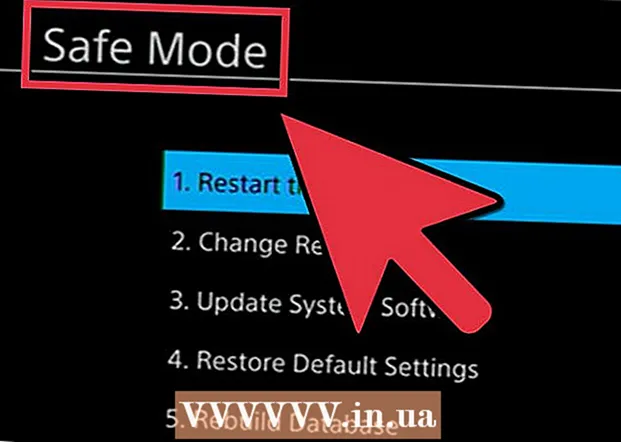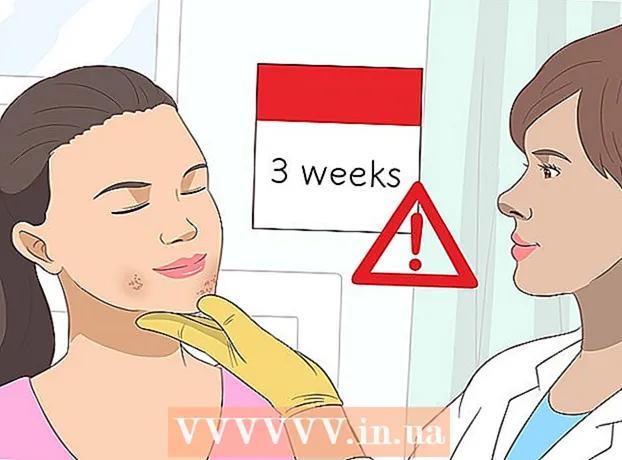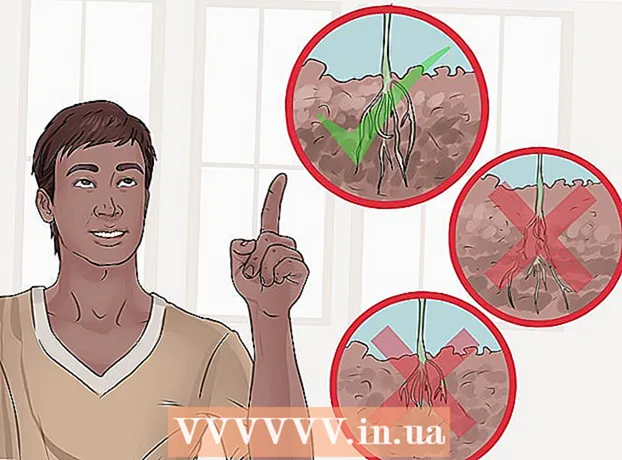نویسنده:
Randy Alexander
تاریخ ایجاد:
2 ماه آوریل 2021
تاریخ به روزرسانی:
1 جولای 2024

محتوا
ظاهر (یا پوست) پیش فرض استیو و الکس همان چیزی است که هنگام شروع بازی Minecraft بدست می آورید. این یک ظاهر ساده است و هیچ چیز برجسته نیست ، بنابراین بسیاری از بازیکنان اغلب می خواهند به پوستی منحصر به فرد دیگر تغییر کنند. بازیکنان Minecraft ظاهر جالب و خلاقانه زیادی ایجاد کرده اند که می توانید شخصیت آنها را امتحان کنید.
مراحل
روش 1 از 3: در رایانه
وب سایت Minecraft Skindex را باز کنید. به http://www.minecraftskins.com/ مراجعه کنید. کتابخانه Skin Index (یا Skindex) باز می شود.

ظاهر خود را انتخاب کنید. بر روی ظاهری که می خواهید برای شخصیت Minecraft اعمال شود کلیک کنید.- همچنین می توانید در نوار جستجوی بالا به دنبال ظاهری خاص باشید.
- در صورت تمایل می توانید ظاهر خود را نیز ایجاد کنید.
- اگر می خواهید به جای فقط موارد معروف ، لیستی از همه ظاهر را مشاهده کنید ، کلیک کنید آخرین (جدیدترین) یا بالا (بالا) در بالا سمت چپ صفحه.

کلیک دانلود (دانلود). این دکمه در سمت راست صفحه پوست قرار دارد. فایل پوسته بلافاصله در رایانه شما بارگیری می شود.- بسته به تنظیمات مرورگر ، ممکن است لازم باشد ابتدا فهرست ذخیره را انتخاب کنید یا بارگیری را تأیید کنید.

وب سایت Minecraft را باز کنید. از https://minecraft.net/ بازدید کنید. وب سایت Minecraft افتتاح می شود.
روی نماد کلیک کنید ☰ در گوشه سمت راست بالای صفحه کلیک کنید. یک منوی کشویی ظاهر می شود.
کلیک مشخصات (فایل). این گزینه در بالای منوی کشویی قرار دارد. پس از کلیک بر روی آن ، به صفحه پوسته ها هدایت می شوید.
- اگر به Minecraft وارد نشده اید ، باید آدرس ایمیل و رمز ورود خود را وارد کرده و کلیک کنید وارد شدن قبل از ادامه
کلیک یک فایل را انتخاب کنید (فایل را انتخاب کنید). این دکمه سفید نزدیک به پایین صفحه است.
پرونده پوستی را انتخاب کنید. روی فایل پوستی که بارگیری کرده اید کلیک کنید. این پرونده در پوشه پیش فرض "بارگیری" رایانه شما قرار دارد.
کلیک باز کن (باز کن). این گزینه در گوشه پایین سمت راست پنجره قرار دارد. فایل پوسته در صفحه نمایه بارگذاری می شود.
کلیک بارگذاری (بارگذاری). این دکمه سفید نزدیک به پایین صفحه است. بنابراین شکل کاراکتر در حساب جاری تغییر خواهد کرد.
- اگر اکنون از این حساب برای ورود به Minecraft در رایانه خود استفاده می کنید ، شخصیت به نظر می رسد فقط آپلود شده باشد.
روش 2 از 3: در Minecraft PE
توجه: ظاهر سفارشی در دسترس نیست ، بعلاوه برخی از پوسته ها / بسته های پوستی برای استفاده در بازی باید خریداری شوند.
مرورگر تلفن همراه را باز کنید. می توانید Google Chrome یا Firefox را روی هر دستگاه موبایلی باز کنید.
به وب سایت Skindex مراجعه کنید. در مرورگر موبایل به http://www.minecraftskins.com/ بروید.
ظاهر خود را انتخاب کنید. روی پوستی که می خواهید بارگیری کنید کلیک کنید.
کلیک دانلود در سمت راست بالای صفحه پوست قرار دارد. شرح پوست در یک برگه مرورگر جدید باز می شود.
نگاه را ذخیره کنید. تصویر پوست را پایین نگه داشته و انتخاب کنید ذخیره تصویر (ذخیره تصویر) هنگامی که گزینه ای ظاهر می شود.
Minecraft PE را باز کنید. این برنامه نمادی از یک بلوک خاک با یک چمن در بالای آن دارد. صفحه اصلی Minecraft PE باز می شود.
روی نماد آویز کلیک کنید. این گزینه در پایین سمت راست صفحه قرار دارد.
روی نماد پوستی خالی کلیک کنید. این نماد در سمت راست قسمت "پیش فرض" است که در گوشه سمت چپ بالای صفحه مشاهده خواهید کرد.
کلیک New Skin را انتخاب کنید (ظاهر جدیدی را انتخاب کنید). این دکمه بالای پنجره "سفارشی" را در سمت راست صفحه نمایش می دهد.
ظاهر ذخیره شده را انتخاب کنید. روی پوستی که تازه بارگیری کرده اید با تصاویر مختلفی از عروسک های کاغذی که در اطراف آنها پراکنده شده است ، کلیک کنید.
- ممکن است لازم باشد ابتدا آلبومی را انتخاب کنید (مثال: رول دوربین).
مدل پوست را انتخاب کنید. روی یک مدل پوست در پنجره بازشو کلیک کنید.
- اگر مطمئن نیستید ، می توانید الگوی مناسبی را انتخاب کنید.
کلیک تایید (تأیید) در گوشه پایین سمت راست صفحه. ظاهری که انتخاب می کنید به عنوان پیش فرض برای شخصیت شما تنظیم می شود. تبلیغات
روش 3 از 3: در نسخه کنسول
توجه: ظاهر سفارشی در دسترس نیست ، بعلاوه برخی از پوسته ها / بسته های پوستی برای استفاده در بازی باید خریداری شوند.
Minecraft را باز کنید. یک بازی را انتخاب کنید کنکوری از کتابخانه کنسول بازی.
- اگر دیسک Minecraft را خریداری کرده اید ، آن را در کنسول قرار دهید.
انتخاب کنید راهنما و گزینه ها (گزینه ها و پشتیبانی). این مورد در وسط صفحه اول Minecraft است.
مورد را انتخاب کنید تغییر پوست در بالای صفحه. صفحه Skin Packs با بسته های تم باز می شود.
یک بسته تم را انتخاب کنید. به بالا یا پایین بروید تا بسته های مختلف را ببینید.
ظاهر خود را انتخاب کنید. پس از انتخاب بسته تم ، به چپ یا راست بروید تا ظاهری را که می خواهید استفاده کنید پیدا کنید.
- بعضی از پوست ها هزینه دارند. اگر نماد قفل را در پایین سمت راست پوست انتخاب شده مشاهده می کنید ، این بخشی از بسته حق بیمه است.
دکمه را فشار دهید آ (Xbox) یا ایکس (پلی استیشن). ظاهری که انتخاب می کنید به عنوان پیش فرض برای شخصیت شما تنظیم می شود. علامت تیک سبز در کادر پایین سمت راست ظاهر می شود.
- اگر این یک موضوع پولی است ، از شما خواسته می شود یک بسته پوستی خریداری کنید. برای خروج از گفتگو می توانید دکمه B یا press را فشار دهید.
مشاوره
- اگر پوسته های موجود در اینترنت را دوست ندارید ، می توانید خودتان ایجاد کنید.
- اگرچه Skindex جامع ترین صفحه پوست است ، اما سایت های دیگری نیز وجود دارند که پوسته هایی مانند http://www.minecraftskins.net/ را نیز ارائه می دهند.
هشدار
- هنگام استفاده از رایانه ، فقط باید ظاهر آن را از طریق وب سایت رسمی Minecraft تغییر دهید.
- هر وب سایت یا پرونده شخص ثالثی که به نام کاربری و رمز ورود Minecraft نیاز دارد حاوی ویروس است. هنگام بارگیری پوسته ، هرگز اطلاعات حساب خود را اعلام نکنید ، مگر اینکه مطمئن باشید بازی اصلی رمز عبور را درخواست می کند یا اگر در وب سایت رسمی Minecraft پوسته خود را تغییر می دهید.
- اگر می خواهید Minecraft را با دوستان خود بازی کنید ، توصیه نمی کنیم هنگام بازی در چند نفره از پوسته های محدود استفاده کنید ، زیرا این موارد فقط در دنیای یک بازیکن قابل استفاده هستند. . در عوض ، اگر از پوستی محدود استفاده می کنید ، به تنهایی بازی کردن ایده خوبی است.